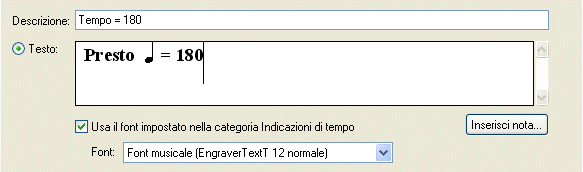Creare un'indicazione di tempo "intelligente" 

- Selezionate lo Strumento Espressione
 e fate doppio click sopra all'inizio di battuta 4. Apparirà la finestra di dialogo Selezione dell'espressione. Scorrendo le varie espressioni disponibili noterete che quella che vogliamo inserire non c'è.
e fate doppio click sopra all'inizio di battuta 4. Apparirà la finestra di dialogo Selezione dell'espressione. Scorrendo le varie espressioni disponibili noterete che quella che vogliamo inserire non c'è.
- Selezionate la categoria Indicazioni di tempo.
- Cliccate sul pulsante Crea. Apparirà la finestra di dialogo Impostazione delle espressioni. Notate, incidentalmente, che non è assolutamente necessario definire un testo: è perfettamente lecito assegnare una definizione per la riproduzione a un simbolo invisibile. Di esso vedremo sullo schermo solo la maniglia, e a patto di cliccare la battuta in cui il simbolo è stato inserito. Dovremo solo fare attenzione a ricordare la sua posizione, per non rischiare di “perderlo”.
- Digitate Presto e due spazi. Ora aggiungeremo l’indicazione metronomica.
- Dal menu a discesa Font selezionate l'opzione Font musicale.
- Dal menu Testo scegliete Carattere. Apparirà la finestra di dialogo Carattere.
- Selezionate il carattere Maestro, impostate la dimensione a 24, quindi cliccate OK.
- Inserite la lettera
“q” nel testo, per inserire una semiminima.
- Dal menu Testo scegliete nuovamente Carattere, selezionate il carattere Times New Roman (o Mac:
Times), impostate la dimensione a 14, e cliccate su OK. Ora la vostra indicazione metronomica sarà completa. Possiamo, come avete visto, utilizzare font diversi per generare il testo di un'espressione.

- Digitate “q” per inserire la semiminima, quindi uno spazio.
- Scrivete “= 180”. Possiamo mescolare diversi caratteri, impostati a diverse dimensioni, nel testo di un'unica espressione. Il font per il testo, per la musica e per i numeri disponibili per quest'espressione, sono gli stessi che vengono utilizzati per tutte le altre espressioni appartenenti alla stessa categoria. Per cambiare i font globali delle categorie bisogna utilizzare la finestra di dialogo Impostazione delle categorie (Menu Documento>Impostazione delle categorie).
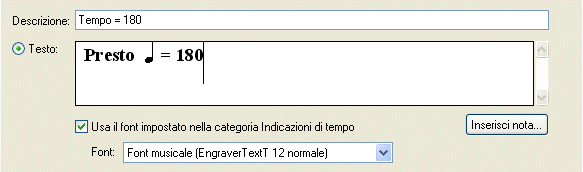
- Cliccate sul pannello Playback e assicuratevi che sia selezionata l'opzione "Riproduci il brano seguendo l'indicazione testuale di metronomo". Finale riconosce automaticamente l'indicazione metronomica impostata. Se la vostra indicazione di tempo non comprende un'indicazione metronomica di andamento (come Allegro), deselezionate questa opzione. Nel menu a discesa Tipo selezionata Tempo,quindi selezionata l'unità di movimento (la pulsazione) dal menu a discesa adiacente i inserite il numero di pulsazioni al minuto nel campo di testo Imposta sul valore.
- Cliccate su OK e Seleziona fino a tornare alla partitura.
E adesso la parte divertente: avviate il playback e ascoltate il cambiamento!
- Scegliete Controlli per il Playback dal menu Finestre se non fossero ancora disponibili a video.
- Cliccate su Play e ascoltate l'effetto che l'espressione che abbiamo creato ha sulla riproduzione.
 Indietro Indietro |
Avanti  |

![]()